WinXP如何设置iis服务器?WinXP iis服务器设置教程
随着网络的发展和普及,使用宽带的用户不断增加,也有越来越多的用户开始尝试在设备上建设自己的网站,但是很多普通用户都还不太熟悉利用IIS架构网站的具体方法,下面小编就来介绍下WinXP iis服务器设置教程。
安装IIS
在Windows XP 专业版中,IIS并不是默认安装的,而是作为可选的组件,现在我们要建立一个站点,就可以选择安装它,方法很简单,放入XP光盘,然后运行光盘,在运行界 面中选择添加组件,或者打开控制面板然后打开添加或者删除文件,选择添加Windows组件。在弹出对话框中选择internet 信息服务(IIS)。然后点击确定安装就可以了。或者您在“控制面板中选择”“添加或删除程序”然后在弹出的窗口中选择“添加或删除Windows组件” 选择“Internet 信息服务(IIS)”。完成安装过程,非常简单。
架设Web网站
在控制面板中打开“管理工具”--》“internet 信息服务”如下图:

当然大家也可以根据自己的需要和爱好来设置。
最后测试:
在运行中,打开cmd,然后输入 ftp 192.168.1.12(刚才设置的IP地址)回车,输入用户名anonymous.
然后回车,要求输入密码,因为密码为空,按回车即可!(日后为了网站的安全,可以设置禁止匿名访问,并加强密码,这里为了测试方便所以设置匿名用户)如果和下图一样那么祝贺你,ftp网站配置成功,剩下的就是你丰富自己的站点内容了。
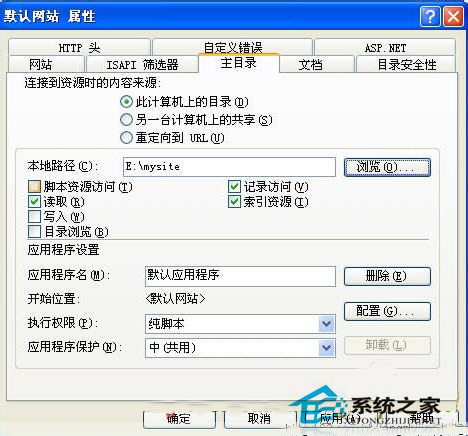
大家可能都看到了上图有个“默认网站”选项,你既可以修改默认的Web站点为你的新站点,也可以重新命名一个新的Web站点,方法是在“默认网站”上点击鼠标右键选择重命名然后输入你想要的名字,大家可以自己随意修改。比如可以将其其修改为“网页教学网”。
在IIS中配置有关Web服务器
要想网站顺利运行还得配置IIS,在命名后的站点上右击鼠标键选择属性如图:
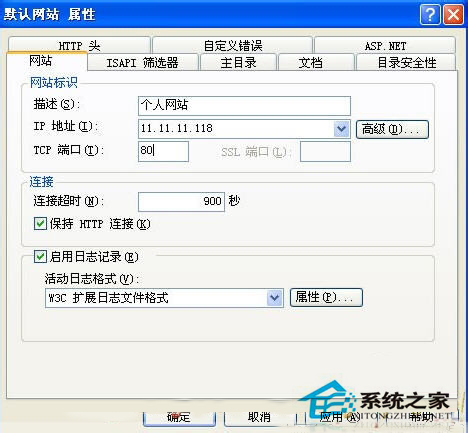
在上图的主目录中定义网页内容的来源,图中设置为e:/mysite,本地路径可以根据你的需要设置,一般从安全性角度上考虑不要设置在系统分区,可以在另外的分区重新建立一个路径。
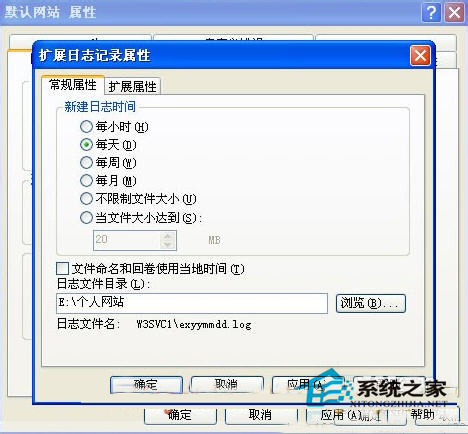
上图在网站选项框中可以设置网站的描述,指定IP地址,连接超时的时间限制,这些都可以根据实际需要来随意设置,但是为了保证计算机网络的安全性,我们最好设置一下日志记录,以便于我们能很好的观察,这也是一个好的网管应该具备的素质啊!点击属性按钮如下图:
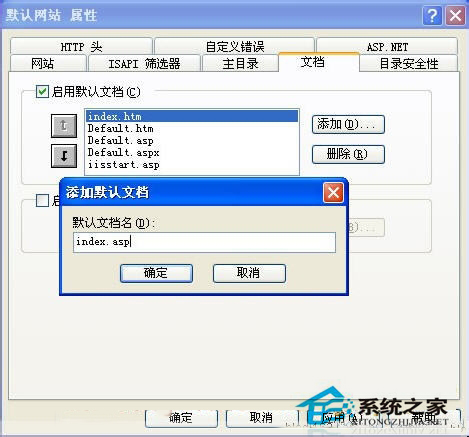
更正:上图中日志文件目录:E:mysite
设置日志属性,一般新建日志时间设置为每小时,下面可以设置日志文件目录,自己设置一个日志存放的目录,不建议使用默认路径。
设置“文档”选项卡:确保“启用默认文档”一项已选中,再增加需要的默认文档名并相应调整搜索顺序即可。此项作用是,当在浏览器中只输入域名 (或IP地址)后,系统会自动在“主目录”中按“次序”(由上到下)寻找列表中指定的文件名,如能找到第一个则调用第一个;否则再寻找并调用第二个、第三 个……如果“主目录”中没有此列表中的任何一个文件名存在,则显示找不到文件的出错信息。如下图:
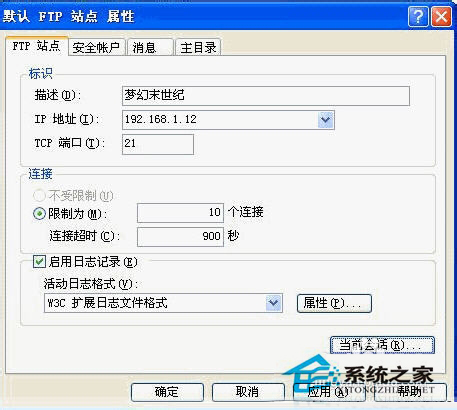
相关文章:
1. Win10系统不能调整任务栏大小怎么办?Win10系统不能调整任务栏大小的解决方法2. 苹果 macOS 13.2 开发者预览版 Beta 2 发布3. 每次重启Win7系统后打印机都显示脱机该怎么办?4. Win11分辨率调到了推荐但还是有黑边的解决方法5. 基于 Ubuntu 的 elementary OS 7 版本发布 附官方下载6. Win7纯净版没有USB驱动怎么办?Win7系统没有USB驱动解决教程7. Win7系统如何自定义修改鼠标指针样式?8. Win8系统下connectify的使用教程9. Win10系统hyper-v与vmware不兼容怎么办?10. WinXP系统提示“Windows无法配置此无线连接”怎么办?

 网公网安备
网公网安备